Adicionar a origem CDC do Banco de Dados SQL do Azure a um fluxo de eventos (visualização)
Este artigo mostra como adicionar uma fonte CDC (Captura de Dados de Alteração) do Banco de Dados SQL do Azure a um fluxo de eventos.
O conector de origem CDC do Banco de Dados SQL do Azure para fluxos de eventos do Microsoft Fabric permite capturar um instantâneo dos dados atuais em um banco de dados SQL do Azure. Em seguida, o conector monitora e registra quaisquer alterações futuras no nível da linha nesses dados. Depois que as alterações forem capturadas no fluxo de eventos, você poderá processar esses dados CDC em tempo real e enviá-los para diferentes destinos no Fabric para processamento ou análise adicionais.
Importante
Os recursos aprimorados dos fluxos de eventos do Fabric estão atualmente em visualização.
Nota
Esta origem não é suportada nas seguintes regiões da capacidade do seu espaço de trabalho: Oeste US3, Suíça Oeste.
Pré-requisitos
- Acesso ao espaço de trabalho premium do Fabric com permissões de Colaborador ou superior.
- Um servidor SQL do Azure em execução com um banco de dados SQL do Azure.
- Seu banco de dados SQL do Azure deve ser acessível publicamente e não estar protegido em um firewall ou protegido em uma rede virtual.
- Habilitado CDC em seu banco de dados SQL do Azure executando o procedimento
sys.sp_cdc_enable_dbarmazenado . Para obter detalhes, consulte Habilitar e desabilitar a captura de dados de alteração.
Observe que você não deve habilitar o espelhamento em seu banco de dados SQL do Azure.
Nota
O número máximo de fontes e destinos para um eventstream é 11.
Habilitar CDC em seu Banco de Dados SQL do Azure
Vá para o portal do Azure, abra seu banco de dados SQL do Azure e selecione Editor de consultas. Escolha um método de autenticação para iniciar sessão.
Execute os seguintes comandos SQL para habilitar o CDC em seu banco de dados:
-- Enable Database for CDC EXEC sys.sp_cdc_enable_db; -- Enable CDC for a table using a gating role option EXEC sys.sp_cdc_enable_table @source_schema = N'dbo', @source_name = N'MyTable', @role_name = NULL GODepois que a consulta for executada com êxito, você habilitou o CDC em seu banco de dados SQL do Azure.
Adicionar CDC do Banco de Dados SQL do Azure como origem
Selecione Eventstream para criar um novo eventstream. Certifique-se de que a opção Capacidades Avançadas (pré-visualização) está ativada.
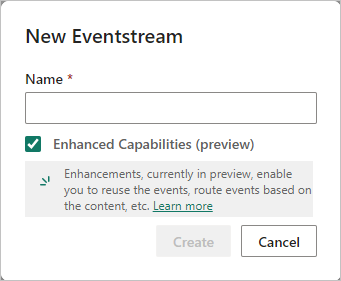
Na tela seguinte, selecione Adicionar fonte externa.
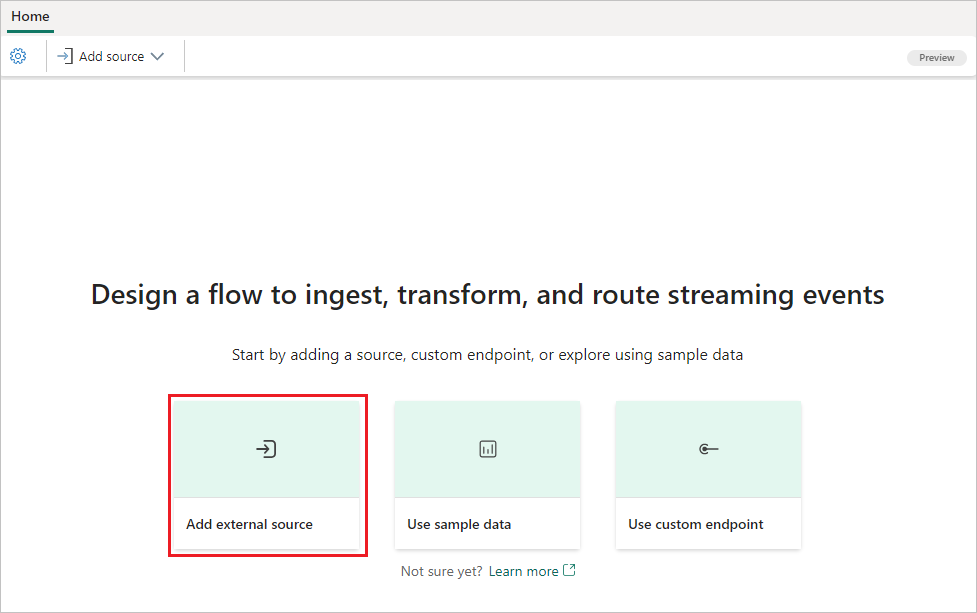
Configurar e conectar-se ao CDC do Banco de Dados SQL do Azure
Na tela Selecione uma fonte de dados, selecione Azure SQL DB (CDC).
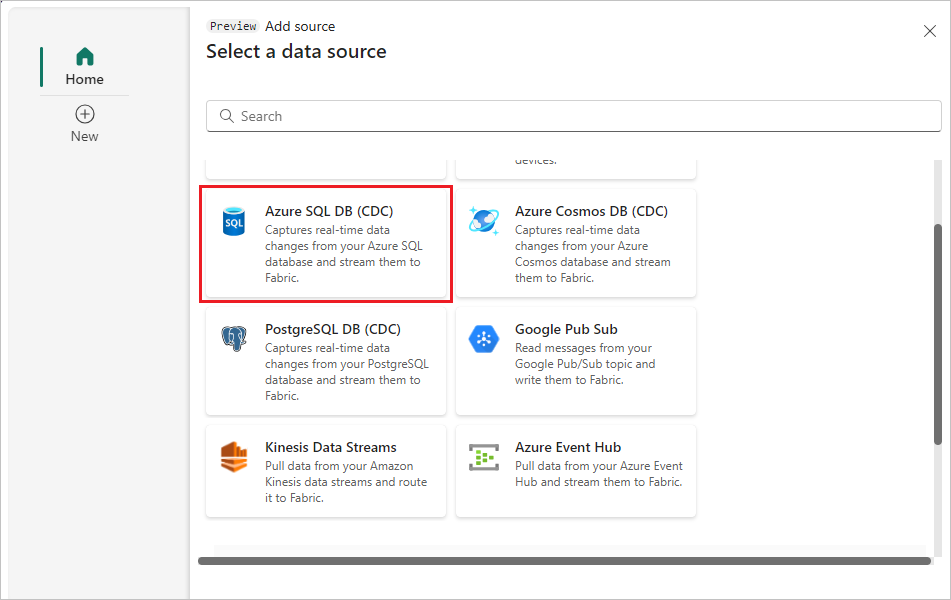
Na página Conectar, selecione Nova conexão.
Na seção Configurações de conexão , insira os seguintes valores para seu banco de dados SQL do Azure:
Servidor: insira o nome do servidor SQL do Azure no portal do Azure.
Banco de dados: insira o nome do banco de dados SQL do Azure no portal do Azure.
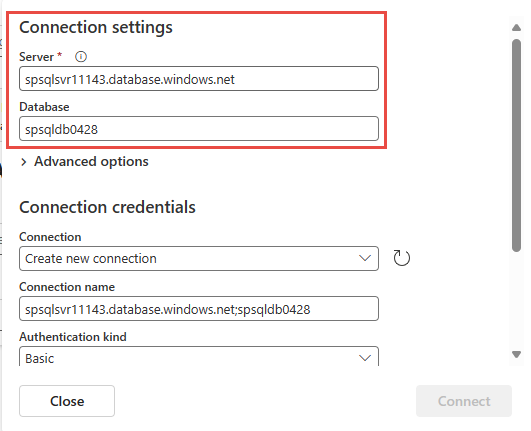
Role para baixo e, na seção Credenciais de conexão, siga estas etapas.
Em Nome da conexão, insira um nome para a conexão.
Em Tipo de autenticação, selecione Básico.
Nota
Atualmente, os fluxos de eventos do Fabric oferecem suporte apenas à autenticação Básica .
Digite Nome de usuário e senha para o banco de dados.
Selecione Ligar.
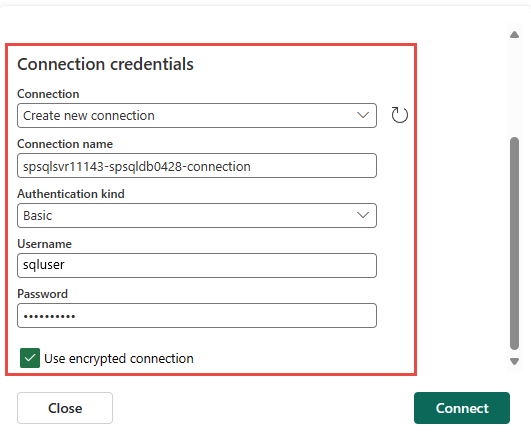
Agora, na página Conectar , insira as seguintes informações:
- Selecione Todas as tabelas ou insira os nomes das tabelas separados por vírgulas, como: dbo.table1, dbo.table2
- Para Port, o valor padrão é 1433 e não pode ser modificado.
Selecione Seguinte.
No ecrã Rever e criar, reveja o resumo e, em seguida, selecione Adicionar.
Você pode ver a fonte do Banco de Dados SQL do Azure (CDC) adicionada ao seu fluxo de eventos no modo de edição.
Para implementar essa fonte CDC do Banco de Dados SQL do Azure recém-adicionada, selecione Publicar. Depois de concluir essas etapas, sua fonte CDC do Banco de Dados SQL do Azure estará disponível para visualização na Visualização dinâmica.
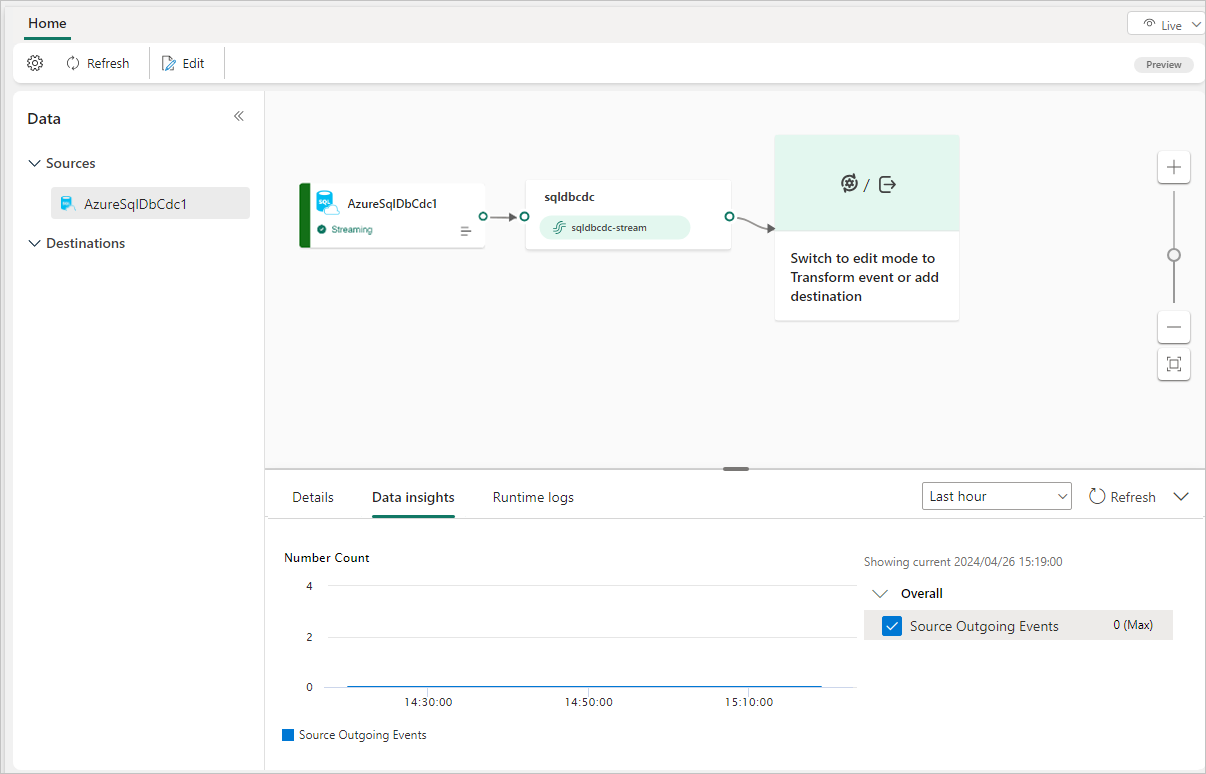
Conteúdos relacionados
Outros conectores:
- Amazon Kinesis Data Streams
- BD do Cosmos para o Azure
- Azure Event Hubs
- Hub IoT do Azure
- Kafka confluente
- Ponto de extremidade personalizado
- Google Cloud Pub/Sub
- Banco de dados MySQL CDC
- Banco de Dados PostgreSQL CDC
- Dados de exemplo
- Eventos do Armazenamento de Blobs do Azure
- Evento do espaço de trabalho de malha





